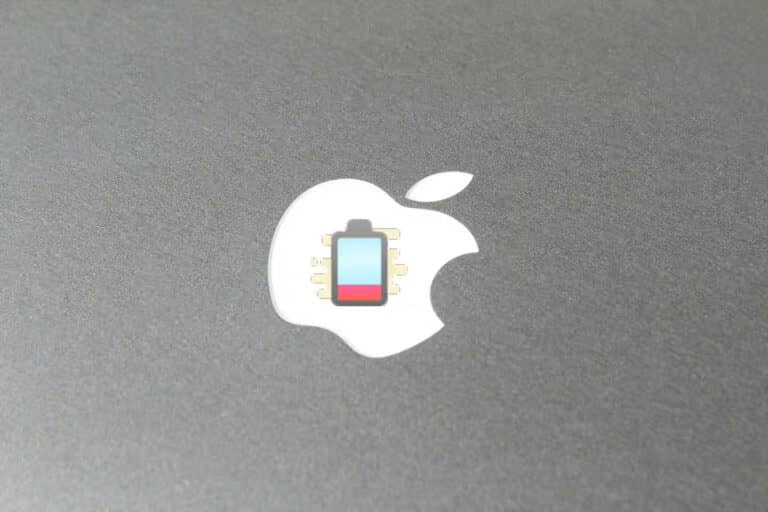如果你不想等待将于今年秋季向公众发布的下一个 macOS 版本 macOS Ventura,如果你是注册开发者,可以下载开发者测试版,以及面向所有人的公开测试版别的。 在本文中,我们将介绍您需要做些什么来获得 Mac 操作系统下一个版本的测试版、如何安装它,以及如果您不想安装它应该记住什么最后变成泡菜。
想在安装前了解更多关于 macOS Ventura 的信息吗? 阅读我们的 macOS Ventura 发布日期和最新版本 指南。 您可能也有兴趣 了解 macOS Ventura 与 macOS Monterey 的比较。
22 年 10 月 4 日更新: Apple 已向开发人员发布了 macOS Ventura beta 10。 公共测试版可能会在第二天左右到来。
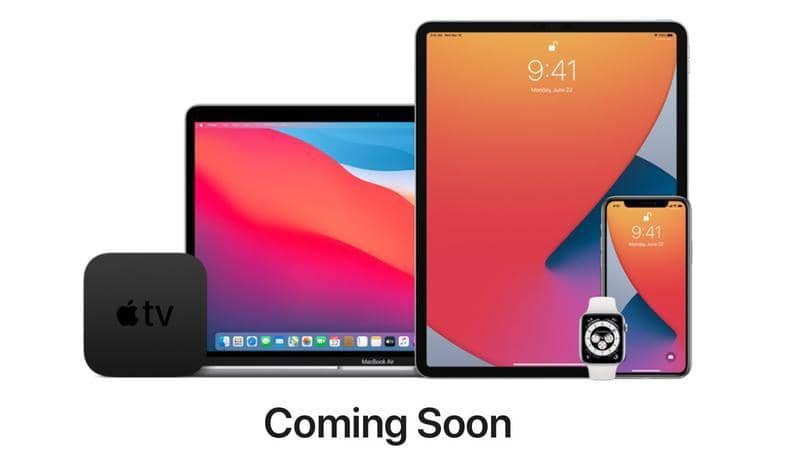
macOS Ventura 测试版发布日期
Ventura 开发者测试版的第一个版本是在 2022 年 6 月 6 日 WWDC 主题演讲之后发布的。Apple 在主题演讲之后发布第一个测试版是正常的,以便开发者可以开始测试他们的应用程序。
公测版随后于 2022 年 7 月 11 日发布。
- macOS Ventura 开发者测试版的最新版本是 10 版,它于 2022 年 10 月 4 日到货。
- macOS Ventura beta 9 于 2022 年 9 月 27 日发布。
谁可以获得 macOS 测试版?
Apple 允许开发人员尽早获得其操作系统的 beta 版本,这样他们就可以确保他们的软件能够正常工作——这样他们就可以在 macOS 的下一个版本中使用新工具来增强他们自己的程序,以便在最终版本发布时做好准备。 macOS 版本已准备就绪。
但是,不只是开发人员早早地看到了。 回到 WWDC 2015 Apple 宣布将让公众测试即将推出的新版 Mac 操作系统,作为免费测试计划的一部分。 这意味着任何人都可以在今年晚些时候向公众发布新版 macOS 之前获得它。
如果您想获得测试版,那么您需要做的第一件事就是加入 Apple 的测试版计划,请阅读以下内容以获取更多信息: 如何成为 Apple Beta 测试员。
正如我们所解释的,有两种类型的 Apple Beta 程序。 一种适用于需要测试其应用程序的开发人员,另一种适用于愿意测试 Apple 软件早期版本的公众。
如果您想成为公共 Beta 版测试人员,您可以 在此处 注册加入 Apple Beta 软件计划。 在上面提到的文章中有更多关于注册的信息。
如果您因为是 Apple 开发者而参加测试版,则需要在 此处 注册该计划。 我们在上面链接的“如何成为 Apple Beta 测试人员”文章中提供了有关注册的更多信息。
公开与开发者预览——有什么区别?
公开测试版与通过开发者计划发布的测试版不同,开发人员往往会收到更频繁的更新,包括公开测试版中没有的新功能。
安装 macOS 测试版是否安全?
在我们开始之前,先警告一句……
就其性质而言,Beta 有可能不稳定。 因此,如果您依赖它,不建议您将其安装在 Mac 上。 如果您有第二台不是关键任务的 Mac,则将其安装在那里。 我们强烈建议您不要冒险将其作为主要 macOS,尤其是在 beta 开发的早期阶段。
如果您没有第二台 Mac,您可以通过以下几种方式在 Mac 上运行 macOS 测试版,而不会冒丢失数据或发现 Mac 停止工作的风险:
- 我们建议将它安装在一个分区上——现在它实际上是一个卷(并且比分区更容易创建)。 在此处阅读有关如何执行此操作的信息: 如何双启动 Mac:在 Mac 上运行两个版本的 macOS 。
- 或者,您可以 在外部驱动器上安装 macOS 测试版 并在其上运行它。
我们 讨论macOS 测试版的安全性以及您可能面临的风险。 将在另一篇文章中更详细地
您可能更愿意等到最终版本出来,在这种情况下阅读: 如何更新你的 Mac。
如何准备测试版
上提供了有关如何准备 Mac 以进行安装的明确说明。 Apple 在Enroll your Mac 页面
首先,Apple 建议用户在安装任何 macOS 测试版之前备份他们的数据和文件,并指出。 您可以了解 如何使用 Time Machine 备份您的 Mac 。 我们还收集了 一系列合适的备份解决方案 。
您需要安装最新的完整版 macOS,我们建议至少 15GB 的可用空间,因为 macOS 测试版往往非常大。 事实上,去年很多人在 安装 macOS Big Sur 时遇到了问题,因为它需要大量空间 来移动东西。 如果您最终需要更多空间,请阅读: 如何在 Mac 上释放空间 。
请注意,我们始终建议您随时在 Mac 上至少留出 10% 的可用空间,所以如果您没有遇到问题,请注意!
如何获取 macOS Ventura 开发者测试版
以下是在 Mac 上下载和安装 macOS 测试版的方法。
如果您尚未注册为开发者,您需要注册该计划 - 在这里 。
- 访问 developer.apple.com
- 单击帐户并登录。
- 如果您没有注册 Apple Developer Program,您可以在此处注册:点击 Join the Apple Developer Program,然后点击 Enroll(右上角)。 然后点击开始您的注册。 注册 Apple Developer Program 的费用为 99 美元。
- 注册开发者计划后,单击发现 > macOS > 下载并使用您的开发者帐户或 Apple ID 登录。
- 单击安装配置文件将新的 macOS Ventura Developer Beta Access Utility 下载到您的 Mac。
- 转到 Mac 上的下载并单击新的 macOS Developer Beta Access Utility 将其打开。
- 双击 macOSDeveloperBetaAccessUtility.pkg,安装程序将运行。
- 安装新的 macOS 测试版后,软件更新(在系统偏好设置中)将检查是否有任何更新。 单击更新,将下载最新版本。
- 您将看到安装 Ventura beta 的提示,单击继续。
- 同意 Ts&Cs(更多内容见下文)。
- 单击安装。
如果您不是开发人员,如何获取 macOS 测试版
如果您不是开发人员,您可以安装公测版。 我们建议您等待公开测试版,但是,如果您想抓住机会从第三方站点下载 macOS 测试版访问实用程序,这很可能是可行的。 不过,这样做是有风险的。
继续阅读以获取有关获取 macOS Developer Beta Access Utility 的更多信息。
去年,在 Monterey 测试版发布后,各种网站都提供了免费下载安装开发者测试版所需的配置文件。 例如,BetaInstaller.com 提供了下载 macOS 测试版所需的配置文件。 您也许还可以从这些站点之一获取 iOS 测试版——我们再次警告不要这样做,但这里有更多 信息 。
如果您需要再次提醒您为什么以这种方式下载测试版不是一个好主意,这里有几个原因需要明确:
- Apple 不支持或控制这些网站,并可能决定对这些网站及其用户采取法律行动。
- 我们无法保证在这些网站上找到的内容是无害的。 下载的风险由您自行承担。
我们建议您成为正式的 Public Beta 测试人员。 在此处了解 如何成为 Apple Beta 测试员 。
但是,如果您没有被潜在危险的任务吓倒,那么安装 macOS 测试版所需要做的就是您不是开发人员:
- 在您的 Mac 上打开网站并找到下载 macOS 测试版配置文件的链接(在 betainstaller.com 上,您可以在此处找到该链接)。
- 下载配置文件(您需要在 Mac 上确认您要允许下载)。
- 打开您的下载文件夹并单击 macosDeveloperBetaAccessUtility.DMG 文件。
- 现在单击 macosDeveloperBetaAccessUtility.pkg。
- 将打开一个向导,指示它将指导您完成安装软件的步骤。 单击继续。
- 再次单击继续,然后同意软件许可协议的条款。
- 现在单击安装。
- 输入您的密码,然后单击安装软件。
- 配置文件安装完成后,在 Mac 上打开系统偏好设置。 然后点击软件更新。 它将开始检查更新,最终,您将看到 MacOS Beta 可供下载的消息。
请注意:测试版软件尚未最终确定,可能包含导致崩溃或数据丢失的错误。 此外,应用程序可能会停止工作,因为它们不是为新的 macOS 设计的。 因此,在安装任何测试版软件之前,您应该始终备份您的数据。
如何获取 macOS Ventura 公测版
按照以下步骤安装 macOS 的公共测试版。
如果您已经在运行早期的 macOS 公共测试版,您会发现新的 macOS 测试版是通过软件更新进行的升级。 只需单击立即升级。 您可能必须先更新到当前测试版的最新版本,然后才能执行此操作。
- 在安装测试版之前,请确保备份您的 Mac - 如果您决定停止使用测试版,您将需要恢复到此备份版本。
- 转到 Apple 的测试版网页。
- 单击登录并输入您的 Apple ID 和密码(或者如果您还没有注册 - 在这种情况下返回上面的部分以执行这些步骤)。
- 单击注册您的设备。
- 单击 macOS 选项卡。
- 正如我们上面建议的那样,您已经备份了您的 Mac,所以现在点击下载 macOS Public Beta Access Utility。
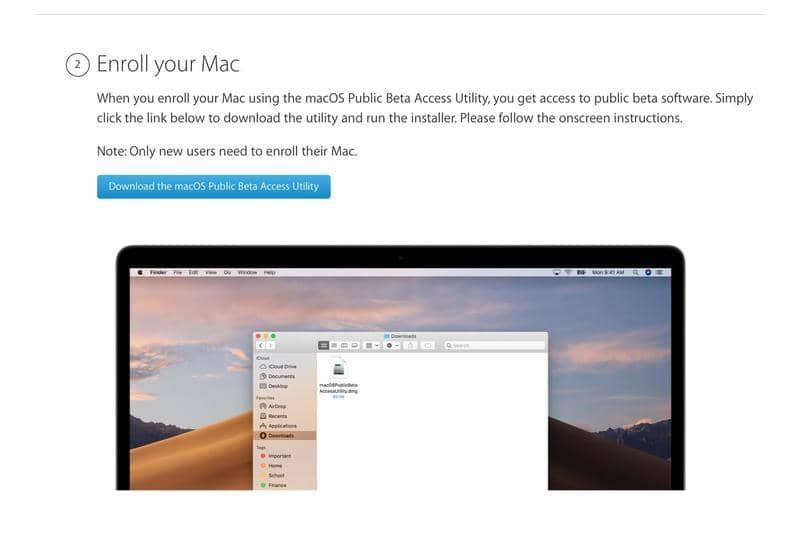
- 安装程序应该会自动打开,但如果没有,请在您的已下载项目文件夹中打开下载,它名为 macOSPublicBetaAccessUtility.dmg。 双击 dmg 文件。
- 完成安装步骤,包括登录反馈助手。
- 下载 Beta Access Utility 后,您将能够通过软件更新下载 Beta(您可以通过单击 Apple 徽标进行访问)。
- 您将看到软件更新提示您下载公共测试版,或者 Mac App Store 将在 macOS 测试版页面 上打开。 单击下载,将下载公共测试版。 在此期间,您将能够继续使用您的 Mac(我们通常需要半个多小时)。
- 下载测试版后,您将看到安装它的邀请。 当您单击安装时,您的 Mac 将关闭,因此请完成您正在执行的操作,因为您的 Mac 将再过半小时左右无法使用。
- 最后,您的 Mac 将重新启动。
- 点击继续。
- 使用您的 Apple ID 和密码登录。
如何更新 macOS 测试版
运行 Beta 版后,更新将自动发送到您的 Mac,您只需单击即可安装。
- 当测试版的下一次更新可用时,您将收到通知。
- 更新将通过系统偏好设置 > 软件更新提供。
您需要了解的有关 Beta 测试的所有其他信息
这包括如何获得测试版,但是一旦你拥有了它们,你能做什么,你应该做什么? 我们将在下面介绍。
如何向 Apple 发送反馈
如果您遇到错误或错误,您应该使用反馈助手应用程序向 Apple 提供反馈。 启动应用程序并按照适当的步骤,选择您要提供反馈的区域,然后选择任何特定的子区域。 然后用一句话描述您的问题,然后再提供更详细的描述,包括重现问题的任何具体步骤。 您还可以附加其他文件。
您还必须授予“反馈助理”应用程序从您的 Mac 收集诊断信息的权限。
某些东西是错误还是不像您希望的那样容易使用并不总是很明显。 无论哪种方式,如果您的反馈是某些东西似乎以不合逻辑的方式工作,Apple 会想知道这一点。
如果您在使用第三方应用程序时遇到问题,您可以通过反馈助手中的第 3 方应用程序兼容性类别进行报告,让 Apple 知道。 但是,我们建议您也向应用程序的开发人员提供反馈,他们无疑将不胜感激。
我可以从 macOS 测试版更新到最终版本吗?
Beta 用户将能够在发布日安装操作系统的最终版本,而无需重新格式化或重新安装。
我可以公开谈论测试版吗?
根据 Apple 和所有 beta 测试人员必须同意的许可协议,beta 是“Apple 机密信息”。 通过接受这些条款,您同意不与不在测试版软件计划中的任何人讨论您对软件的使用。 这意味着您不能“发布有关公共测试版软件的博客、发布屏幕截图、推文或公开发布信息”。
但是,您可以讨论 Apple 公开披露的任何信息; 该公司表示,这些信息不再被视为机密信息。
如何从 macOS 测试版降级
您始终可以恢复到早期版本的 macOS,但取决于您的备份方式,这不一定是一个轻松的过程。
首先确保备份驱动器上的数据,然后擦除驱动器并安装最新的公开版本的 macOS。 首次启动 Mac 时,您可以使用迁移助手从备份中导入数据。 的更详细 这是关于从 macOS 测试版降级 教程,我们还有关于 降级到旧版 Mac OS 的教程。